

By Nathan E. Malpass, Last Update: June 25, 2023
Voicemail-Nachrichten spielen in unserem Leben eine wichtige Rolle und enthalten oft wichtige Informationen oder sentimentale Nachrichten von geliebten Menschen. Es kommt jedoch nicht selten vor, dass eine Voicemail versehentlich gelöscht wird, was bei uns ein Gefühl der Panik und des Verlustes hervorruft. Du weißt vielleicht So bewahren Sie Voicemails von Ihrem iPhone auf Ich habe aber keine Ahnung, wie ich sie wiederherstellen kann. Glücklicherweise gibt es Möglichkeiten, gelöschte Voicemails wiederherzustellen und diese wertvollen Nachrichten zurückzugewinnen.
In diesem Artikel führen wir Sie durch den Prozess So stellen Sie gelöschte Voicemails auf dem iPhone wieder her Geräte. Wir werden verschiedene Methoden untersuchen, die von einfachen Techniken bis hin zu fortgeschritteneren Optionen reichen, damit Sie diejenige auswählen können, die am besten zu Ihrer Situation passt. Egal, ob Sie versehentlich eine Voicemail gelöscht haben oder auf einen unerwarteten Fehler gestoßen sind, wir sind für Sie da.
Wenn Sie unsere Schritt-für-Schritt-Anleitung befolgen, erhöhen Sie die Chance, Ihre gelöschten Voicemails erfolgreich wiederherzustellen und auf Ihrem iPhone wiederherzustellen. Lassen Sie uns also eintauchen und lernen, wie Sie die wertvollen Nachrichten wiederfinden, von denen Sie dachten, sie seien für immer verloren.
Teil Nr. 1: So stellen Sie gelöschte Voicemails auf dem iPhone mithilfe des Abschnitts „Gelöschte Nachrichten“ wieder herTeil #2: So stellen Sie gelöschte Voicemails auf dem iPhone mithilfe von iTunes Restore wieder herTeil #3: Wiederherstellen Ihrer gelöschten Voicemail-Nachrichten mithilfe von iCloud-BackupsTeil Nr. 4: Das beste Tool zum Wiederherstellen gelöschter Voicemails auf dem iPhoneFazit
Haben Sie versehentlich eine Voicemail auf Ihrem iPhone gelöscht und bereuen nun den Verlust dieser wichtigen Nachricht? Mach dir keine Sorge; Es besteht eine gute Chance, dass Sie es wiederherstellen können. In diesem Abschnitt erfahren Sie, wie Sie mithilfe des Abschnitts „Gelöschte Nachrichten“ gelöschte Voicemails auf dem iPhone wiederherstellen können.
Der erste Ort, an dem Sie nach gelöschten Voicemails suchen können, ist der Ordner „Gelöschte Nachrichten“ im Voicemail-Bereich der Telefon-App. Folge diesen Schritten:
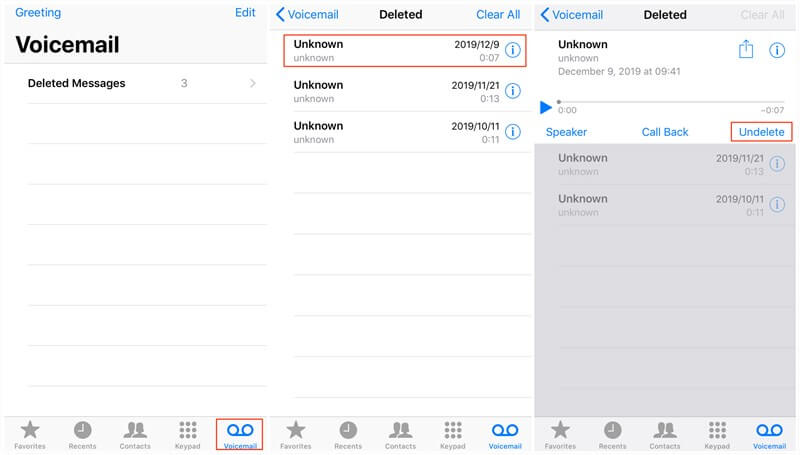
Wenn Sie Voicemails dauerhaft von Ihrem iPhone gelöscht haben, geben Sie noch nicht die Hoffnung auf. Sie können immer noch versuchen, sie mit iTunes Restore wiederherzustellen. Befolgen Sie zunächst die folgenden Schritte, um gelöschte Voicemails auf dem iPhone mithilfe von iTunes Restore wiederherzustellen:
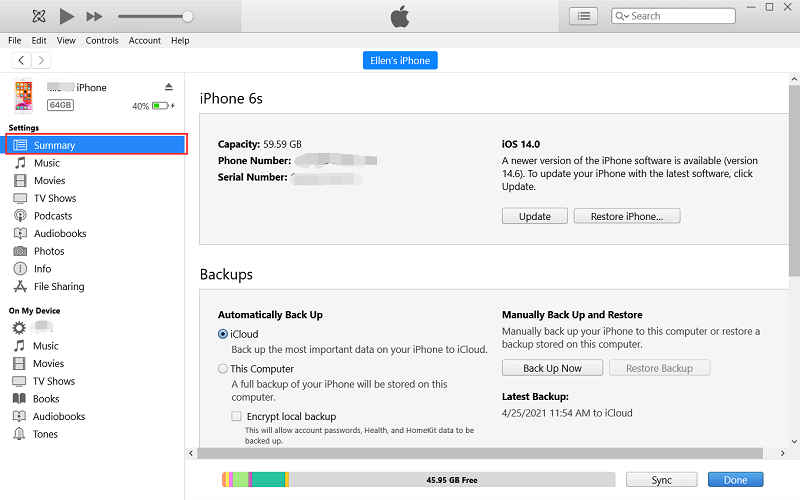
Beachten Sie, dass bei Verwendung von iTunes Restore alle Daten auf Ihrem iPhone durch die Daten aus dem ausgewählten Backup ersetzt werden. Dies bedeutet, dass alle nach der Erstellung des Backups hinzugefügten Daten überschrieben werden. Daher ist es wichtig, über ein aktuelles Backup zu verfügen, um den Verlust wichtiger Informationen zu vermeiden.
Falls Sie befürchten, dass während des Wiederherstellungsvorgangs Daten verloren gehen könnten, empfehlen wir Ihnen, vor dem Fortfahren ein Backup Ihres iPhones zu erstellen. Auf diese Weise können Sie Ihr Gerät jederzeit in den aktuellen Zustand zurückversetzen, wenn der Wiederherstellungsvorgang nicht die gewünschten Ergebnisse bringt.
Wenn Sie die oben genannten Schritte ausführen, haben Sie die Möglichkeit, mithilfe von iTunes Restore dauerhaft gelöschte Voicemails auf Ihrem iPhone wiederherzustellen.
Sie können iCloud-Backups auch verwenden, um die Wiederherstellung gelöschter Voicemails auf iPhone-Geräten zu implementieren. Ein iCloud-Backup ist eine von Apple bereitgestellte Funktion, mit der Sie eine Kopie der Daten Ihres iPhones sicher auf den Remote-Servern von Apple speichern können.
Dieses Backup umfasst verschiedene Arten von Daten, wie z. B. App-Daten, Geräteeinstellungen, Fotos, Videos, Nachrichten und Voicemails. Durch die Erstellung eines iCloud-Backups stellen Sie sicher, dass Ihre Daten sicher gespeichert sind und bei Bedarf auf Ihrem Gerät wiederhergestellt werden können.
Wenn es um Voicemails geht, sind diese normalerweise im iCloud-Backup Ihres iPhones enthalten. Immer wenn Ihr Gerät mit WLAN verbunden und zum Aufladen angeschlossen ist, werden Ihre Daten automatisch gesichert iCloud. Dazu gehören alle neuen Voicemails, die seit der letzten Sicherung eingegangen sind. Wenn Sie also versehentlich eine Voicemail löschen, besteht eine gute Chance, dass sie aus dem iCloud-Backup wiederhergestellt werden kann.
Gelöschte Voicemails verbleiben im iCloud-Backup Ihres iPhones, bis ein neues Backup erstellt oder das Backup manuell gelöscht wird. Deshalb ist es wichtig, schnell zu handeln, wenn Sie gelöschte Voicemails aus einem iCloud-Backup wiederherstellen möchten. Je länger Sie warten, desto höher ist die Wahrscheinlichkeit, dass das Backup mit den gelöschten Voicemails durch ein neues Backup überschrieben wird.
Indem Sie Ihr iPhone regelmäßig in iCloud sichern, können Sie sicherstellen, dass Sie über eine aktuelle Kopie Ihrer Daten, einschließlich Voicemails, verfügen. Dieses Backup dient als Sicherheitsnetz und ermöglicht es Ihnen, den vorherigen Zustand Ihres Geräts wiederherzustellen, versehentlich gelöschte Daten wiederherzustellen oder Ihre Daten nahtlos auf ein neues Gerät zu übertragen.
Wenn Sie die iCloud-Sicherung für Ihr iPhone aktiviert haben, besteht die Möglichkeit, dass Ihre gelöschten Voicemails gesichert werden und wiederhergestellt werden können. Folgendes können Sie tun:

Der beste Weg zur Umsetzung So stellen Sie gelöschte Voicemails auf dem iPhone wieder her erfolgt durch zuverlässige Software. FoneDog iOS Datenwiederherstellung ist eine Drittanbietersoftware, die sich auf die Wiederherstellung verlorener oder gelöschter Daten von iOS-Geräten, einschließlich iPhones, spezialisiert hat. Es bietet eine benutzerfreundliche Oberfläche und eine leistungsstarke Scan-Engine, mit der Sie gelöschte Voicemails problemlos wiederherstellen können.
iOS Datenrettung
Stellen Sie Fotos, Videos, Kontakte, Nachrichten, Anrufprotokolle, WhatsApp-Daten und mehr wieder her.
Stellen Sie Daten von iPhone, iTunes und iCloud wieder her.
Kompatibel mit dem neuesten iPhone und iOS.
Free Download
Free Download

Hier erfahren Sie, wie Sie das verwenden können ultimative iPhone-Datenwiederherstellungssoftware So stellen Sie gelöschte Voicemails wieder her:
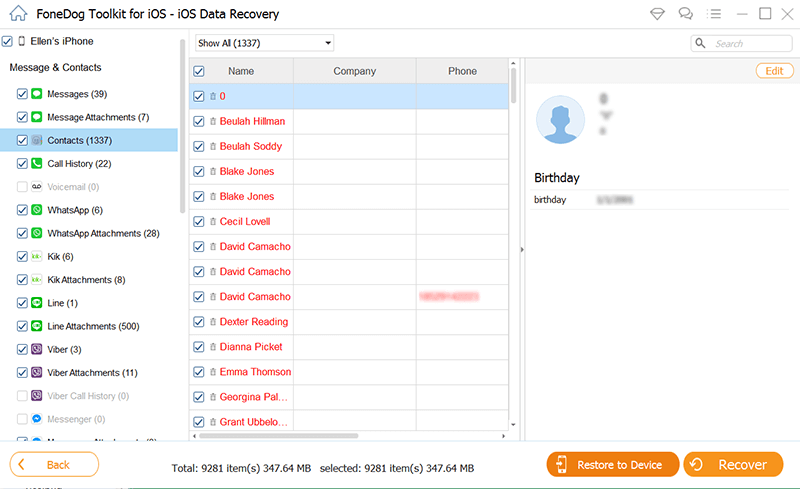
FoneDog iOS Data Recovery bietet eine zuverlässige Lösung zum Wiederherstellen gelöschter Voicemails von Ihrem iPhone. Es ist jedoch wichtig zu beachten, dass der Erfolg des Wiederherstellungsprozesses von verschiedenen Faktoren abhängt, beispielsweise von der Zeitspanne seit dem Löschen und davon, ob die gelöschten Voicemails durch neue Daten überschrieben wurden. Um die Chancen auf eine erfolgreiche Wiederherstellung zu maximieren, wird empfohlen, die Software so schnell wie möglich zu verwenden, nachdem Sie festgestellt haben, dass die Voicemails gelöscht wurden.
Menschen Auch LesenSo stellen Sie nach dem Update im Jahr 2023 verschwundene iPhone-Notizen wieder herSo stellen Sie gelöschte WhatsApp-Audionachrichten vom iPhone wieder her
Das versehentliche Löschen von Voicemails auf Ihrem iPhone kann eine frustrierende Erfahrung sein, insbesondere wenn diese Nachrichten wichtige Informationen oder einen sentimentalen Wert enthalten. Mit den richtigen Werkzeugen und Methoden können Sie es jedoch umsetzen So stellen Sie gelöschte Voicemails auf dem iPhone wieder her und erhalten Sie wieder Zugriff auf Ihre geschätzten Nachrichten.
In diesem Artikel haben wir verschiedene Methoden zum Wiederherstellen gelöschter Voicemails auf dem iPhone untersucht, einschließlich der Überprüfung des Ordners „Gelöschte Nachrichten“, der Verwendung von iCloud-Backups und der Durchführung einer iTunes-Wiederherstellung. Diese Methoden können in vielen Fällen wirksam sein, können jedoch je nach Situation Einschränkungen aufweisen.
Zusätzlich zu den besprochenen Methoden empfehlen wir dringend, FoneDog iOS Data Recovery als zuverlässige Lösung zur Wiederherstellung gelöschter Voicemails in Betracht zu ziehen. FoneDog iOS Data Recovery bietet eine benutzerfreundliche Oberfläche, leistungsstarke Scanfunktionen und die Möglichkeit, verschiedene Datentypen, einschließlich Voicemails, Kontakte, Nachrichten und mehr, selektiv wiederherzustellen.
Hinterlassen Sie einen Kommentar
Kommentar
iOS Datenrettung
3 Methoden zum Wiederherstellen Ihrer gelöschten Daten vom iPhone oder iPad.
Kostenlos Testen Kostenlos TestenBeliebte Artikel
/
INFORMATIVLANGWEILIG
/
SchlichtKOMPLIZIERT
Vielen Dank! Hier haben Sie die Wahl:
Excellent
Rating: 4.7 / 5 (basierend auf 68 Bewertungen)